win10优化设置教程详细方法大全
- 分类:Win10 教程 回答于: 2022年12月13日 11:22:03

工具/原料:
系统版本:windows10系统
品牌型号:华硕无畏14
方法/步骤:
方法一:将此电脑等系统图标放置到桌面(方便调用)
一般安装完原版系统后发现,桌面上只有回收站和浏览器,其他啥也没有,那怎么把此电脑等图标放置到桌面呢?具体步骤如下:
1、首先鼠标右击桌面的空白区域,点击个性化进入。

2、在个性化设置内点击主题,再点击桌面图标设置。

3、然后就可以选择需要的此电脑等系统图标,点击应用,点击确定即可。
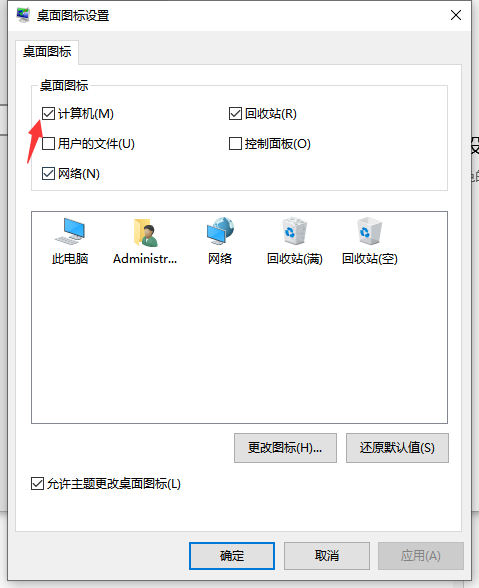
方法二:开启高性能模式
1、打开win10系统的控制面板,切换到大图标,找到电源选项进入。

2、打开后选择高性能模式即可。
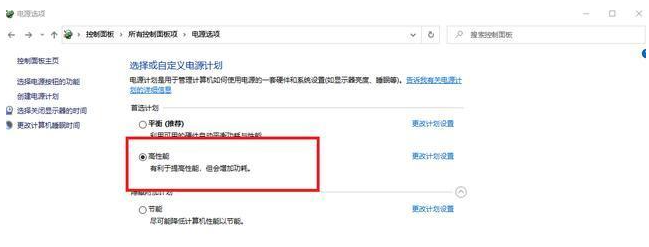
方法三:禁用开机启动项(提高系统开机速度)
1、想要关闭多余的开机自启动应用的话,那么就鼠标右击任务栏空白区域,点击任务管理器进入。
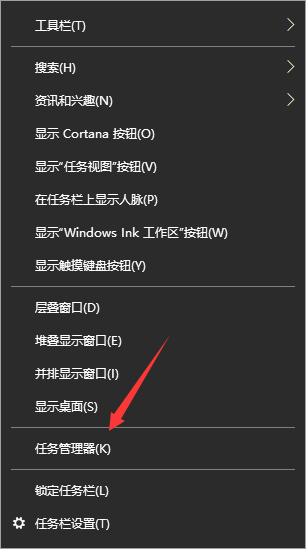
2、切换到启动选项,将不想启动的应用禁用即可。
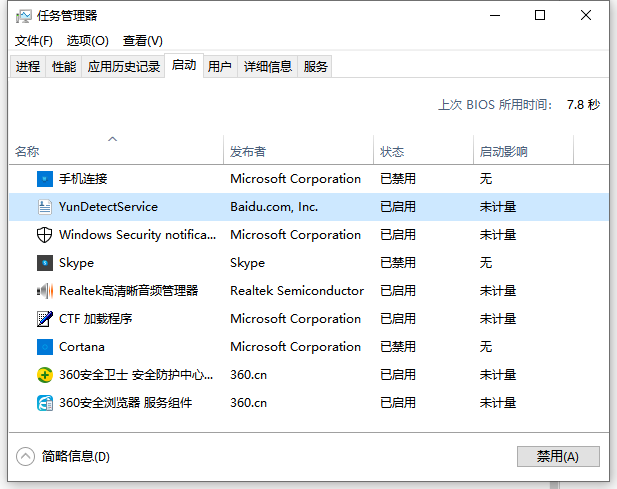
方法四:解除网速限制(提高上网速度)
都说win10系统会限制20%的网速,我们就让它解除限制。具体的步骤如下:
1、使用win+R快捷键调出运行框,输入gpedit.msc回车进入。
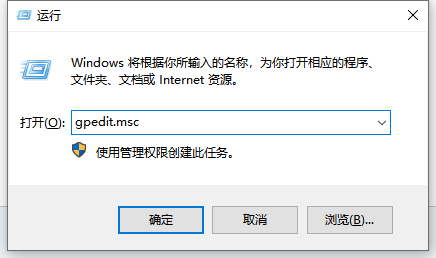
2、点击Windows设置,鼠标右击基于策略的QoS选项,然后选择高级QoS设置进入。

3、选择指定入站TCP吞吐量级别,勾选级别3,点击确定。

4、然后再点击管理模板-网络,双击打开QoS数据包计划程序。

5、双击限制可保留带宽选项。

6、然后点击已启用,将带宽限制改为0,点击应用并确定即可。

方法五:关闭自动更新
win10的自动更新有时会导致电脑运行出错,甚至是系统崩溃,有时在使用电脑时突然重启进行自动更新,非常影响使用。因此我们可以提前将其关闭。具体如下:
1、使用win+R快捷键打开运行,输入services.msc回车进入服务。
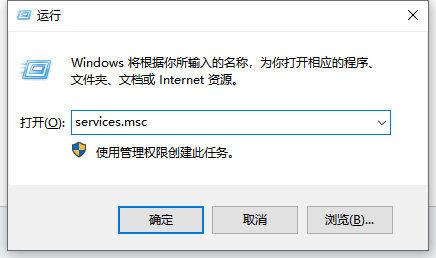
2、找到“Windows update”,在启动类型处选择禁用,点击应用即可。
注意:关闭win10自动更新后可能出现应用商店无法安装软件的问题,建议关闭之前将所需要的软件安装到电脑中。

方法六:卸载多余的应用程序
如果不小心卸载了很多多余没有的应用程序,我们就可以卸载系统自带的应用,进入控制面板内即可操作。依次打开控制面板-程序和功能,然后选中要卸载的程序鼠标右键选择卸载即可。
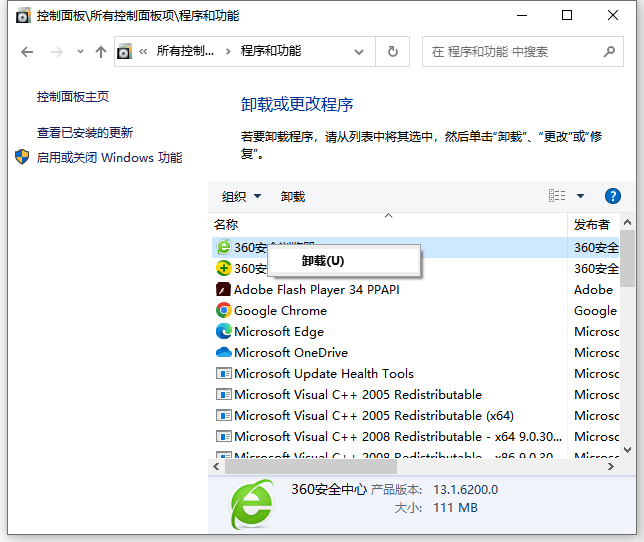
总结:
以上便是小编给大家分享的win10优化设置教程详细方法大全,不同的方法侧重点不同,可以改善开机速度,运行速度,上网速度,方便使用等。大家根据自己的实际情况选择合适的方法去优化win10系统即可。
 有用
26
有用
26


 小白系统
小白系统


 1000
1000 1000
1000 1000
1000 1000
1000 1000
1000 1000
1000 1000
1000 1000
1000 1000
1000 1000
1000猜您喜欢
- 示例电脑图标有蓝色阴影怎么去除..2019/04/26
- 电脑装机win10系统详细教程2021/08/20
- win10安装软件没反应怎么办2021/01/15
- 电脑开不了机怎么重装系统win10..2022/07/30
- win10安装软件弹出的那个对话框怎么关..2022/02/07
- win10企业版原版镜像下载安装的教程..2022/03/21
相关推荐
- 告诉你最简单的重装win10系统方法..2018/11/03
- 联想电脑win10直接硬盘安装视频教程..2021/02/25
- 小白系统windows10系统激活步骤..2022/10/20
- 简单几招教会你win10怎么滚动截长图..2020/09/29
- win10系统更新怎么关闭2020/06/24
- win10激活密钥2023/01/03

















